Jeśli często wysyłasz wiadomości e-mail, szczególnie w środowisku biznesowym, najprawdopodobniej znasz Microsoft Outlook.
Ten klient poczty e-mail jest fabrycznie zainstalowany z systemem Microsoft Windows 10 i zarządza wiadomościami e-mail z wielu usług e-mail.
Problem polega na tym, że e-maile gromadzą się z czasem i może być konieczne usunięcie całych folderów.
Użytkownicy zgłaszają, że mają problemy z pobieraniem folderów w Outlooku.
Korzystam z programu Outlook 2016 i mam na nim skonfigurowane konto IMAP. Utworzyłem podfolder w skrzynce odbiorczej, którego już nie potrzebuję. Próbuję usunąć ten folder, ale po kilku sekundach pojawia się ponownie.
Najwyraźniej wielu użytkowników ma trudności z usunięciem folderów e-mail, co może być dość denerwujące.
Chcesz zmienić klienta e-mail z jakiegokolwiek powodu? Wypróbuj jedną z tych świetnych alternatyw!
Jak na stałe pozbyć się folderów e-mail programu Outlook?
Uwaga: po usunięciu folderu e-mail zostaną również usunięte wszystkie zawarte w nim wiadomości e-mail.
W związku z tym sprawdź zawartość folderu przed wykonaniem dowolnego z poniższych kroków.
1. Spróbuj uzyskać dostęp do programu Outlook z przeglądarki
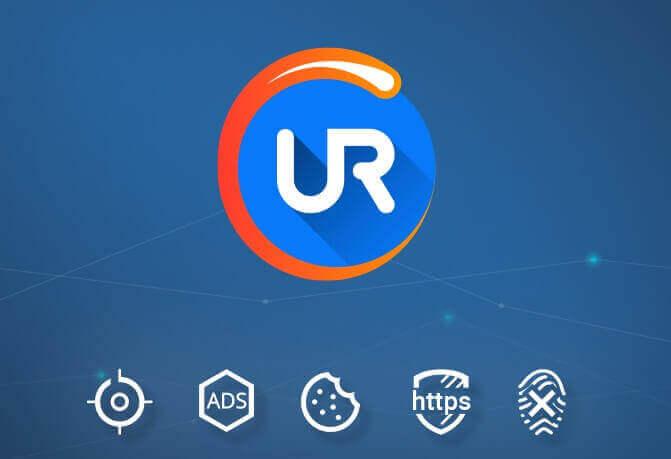
Kilku użytkowników zgłosiło, że dostęp do programu Outlook za pośrednictwem przeglądarki może być dobrym rozwiązaniem. Jeśli szukasz odpowiedniej przeglądarki, wypróbuj przeglądarkę UR.
Ta przeglądarka jest oparta na silniku Chromium, więc pod względem funkcjonalności jest bardzo podobna do Chrome. Przeglądarka UR ma jednak sporo unikalnych funkcji.
Przeglądarka UR jest wyposażona we wbudowany skaner złośliwego oprogramowania do pobierania pobranych plików, dzięki czemu Twój komputer będzie zawsze bezpieczny. Ponadto istnieje wbudowana ochrona przed śledzeniem i phishingiem, a także wbudowana sieć VPN.
Chcesz wiedzieć, dlaczego przeglądarka UR jest lepsza niż inne przeglądarki? Sprawdź naszą szczegółową recenzję!
2. Sprawdź, czy folder znajduje się na serwerze konta e-mail IMAP
Jeśli folder znajduje się na serwerze konta e-mail IMAP (utworzonym przez administratora serwera), należy go usunąć na poziomie serwera.
Ale jeśli folder jest po prostu utworzony we własnym kliencie, możesz go usunąć bez wielu problemów.
3. Usuń konta e-mail IMAP z programu Outlook
Konto e-mail IMAP przechowywane na kliencie może powodować, że ich foldery IMAP pozostaną widoczne dla wszystkich kont przechowywanych na klientach.
Oto jak możesz usunąć konto e-mail z klienta Outlook:
- Wybierz Plik w lewym górnym rogu ekranu
- Przejdź do Ustawień konta
- Wybierz wpis Ustawienia konta tuż pod
- Wybierz konto, które chcesz usunąć
- Kliknij Usunąć
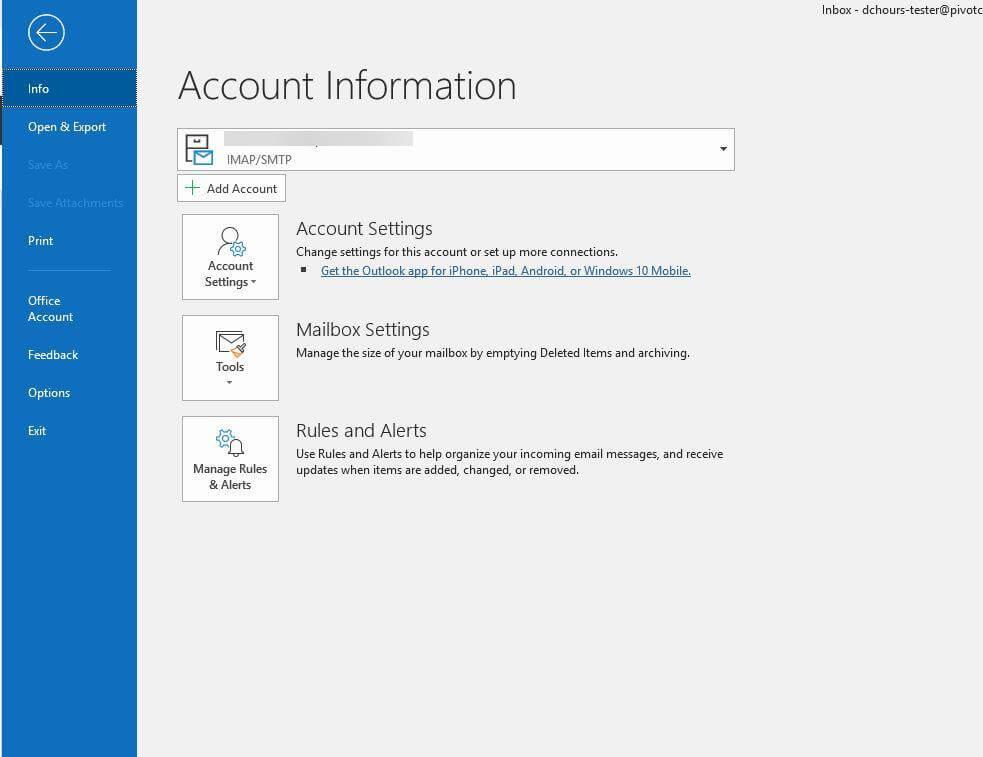
4. Najpierw anuluj subskrypcję folderów IMAP
- Kliknij prawym przyciskiem myszy W pudełku
- Kliknij Foldery IMAP
- Wybierać Subskrybować
- Kliknij Pytanie
- Znajdź odpowiedni folder na liście folderów
- Wybierz Wypisz się
- Wybierać Zastosować i kliknij dobrze
- Wróć do ekranu głównego programu Outlook i usuń folder normalnie
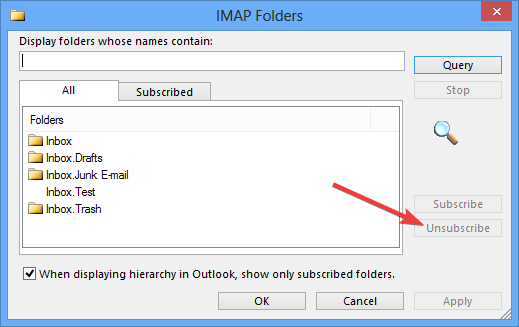
5. Usuń folder z wersji internetowej
Jeśli nie masz żadnych firm z folderami IMAP i po prostu musisz usunąć foldery osobiste, wykonaj następujące kroki:
- Zamknij Klient Microsoft Outlook
- Przejdź do Outlook.com przez przeglądarka
- Log na twoje konto
- Kliknij prawym przyciskiem myszy folder, który chcesz usunąć
- Wybierz Usunięty folder

- Kiedy pojawi się okno dialogowe Usuń folder, naciśnij dobrze
- Otworzyć na nowo klienta Microsoft Outlook i sprawdź, czy folder jest rzeczywiście usunięty, czy nie
Proszę bardzo, mamy nadzieję, że nasze rozwiązania okazały się pomocne. Jeśli tak, skontaktuj się z nami, zostawiając komentarz poniżej.

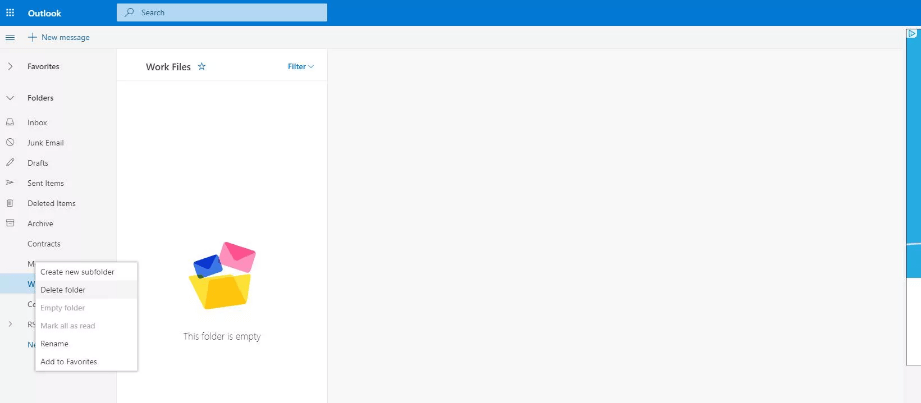


![Google Chrome nieprawidłowo ładuje strony [EXPERT FIX]](https://pogotowie-komputerowe.org.pl/wp-content/cache/thumb/ee/c97d5531f6424ee_150x95.png)
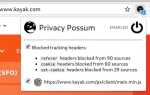
![Symantec Browser Intrusion Prevention nie działa poprawnie [FIX]](https://pogotowie-komputerowe.org.pl/wp-content/cache/thumb/6d/e9dbf083a32456d_150x95.png)